iTunesライブラリを消去して再構築する方法
iTunesのあなたのプレイリストはとても厄介です。 あなたの曲の中にはもう存在しないものもあれば、重複しているものもあります。おそらく、欲しいトラックがまだiTunesライブラリに残っている可能性があります。 iTunesライブラリ その後 ライブラリを再構築する ゼロから。まあ!良い考えです。 そしてこの記事でも同じことを共有します。そのため、iTunesライブラリをクリアして最初からやり直す方法がわからない場合は、この記事を見て回答を得てください。
iTunesライブラリを消去して最初からやり直す方法
見出しが述べているように、このセクションではiTunesライブラリをWindowsやMacコンピュータから消去する方法について知っている。だから、今、あなたは「私はどのように私のiTunesライブラリをクリアして最初からやり直すのか」という「これ以上疑問に思うことはない」と思っています。
Windowsの場合
Windowsコンピュータで、Windowsエクスプローラを開きます。さて、 "Music"フォルダをクリックしてください。

「iTunes」フォルダに移動すると、「iTunes Library .itl」と「iTunes Music Library .xml」の2つのファイルが見つかります。
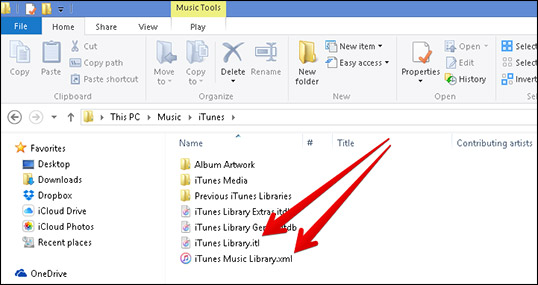
今、このiTunesフォルダから2つのファイルを削除し、これはiTunesライブラリをクリアして最初からやり直す方法でした
Macの場合
まず、コンピュータのiTunesを終了してから、「Finder」メニューを開いてそれを開きます。
今、 "移動"メニューを選択し、表示されているオプションから "ホーム"をクリックしてください。
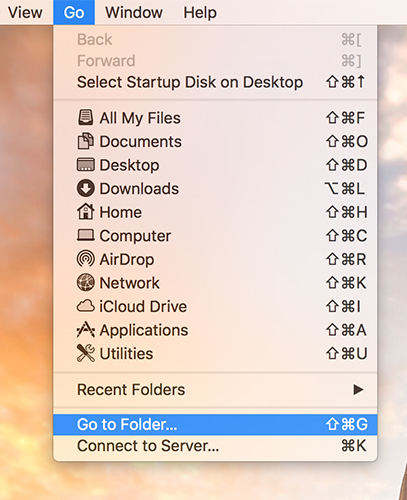
「ミュージック」をクリックしてから「iTunes」を選択してフォルダを開きます。
同じファイル、すなわち「iTunes Library .itl」と「iTunes Music Library .xml」が目立ちます。今、両方のファイルを削除してiTunesライブラリをクリアし、最初からやり直します。

iTunesライブラリを再構築する方法
iTunesライブラリをクリアする方法を学んだ後は、私達は今iTunesライブラリを最初から再構築する方法について知るために移動します。私たちはあなたがこの方法を実行することができる2つの異なる方法をあなたに提供します。もう何もせずに ""始めましょう。
方法1:最も簡単な方法 - Tenorshare iCareFone
理解するための最も簡単な方法の1つiTunesライブラリを再構築する方法については、Tenorshare iCareFoneを利用しています。究極のiOSデータマネージャとして機能するように設計されているのは、市場で最も熟練したソフトウェアです。
iCareFoneの助けを借りて、人は得ることができますiTunesを必要とせずにiOSデバイスとコンピュータ間でデータを転送することの利点。また、Tenorshare iCareFoneを使えば、面倒なことなくファイルをiTunesにインポートできます。 iOSデバイスとPC間でファイルを簡単にコピーできるだけでなく、これらすべてのタスクを安全に実行できます。さらに、それはMacとWindowsコンピュータと完全に互換性があります。これは、ユーザーが一般的なiOSの問題に立ち往生している場合にも役立ちます。MacまたはWindowsでのiTunesライブラリの再構築に関するガイドを理解しましょう。
手順1 - iCareFoneを実行してから、iOSデバイスをPCに接続します。メインインターフェースから「ファイルマネージャ」をクリックしてください。

ステップ2 - 今すぐファイルの種類の一覧から「音楽」を選択し、あなたの音楽リストが画面に表示されます。
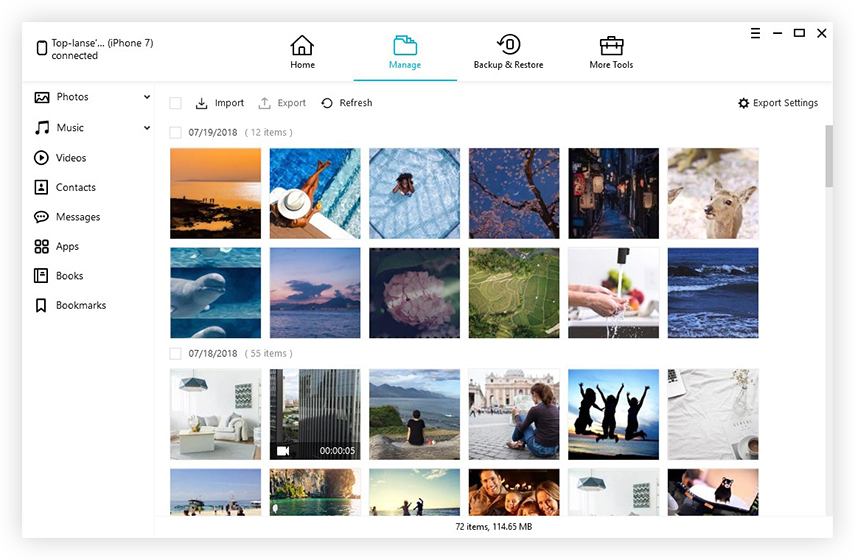
ステップ3 - 好みの音楽を選び、「エクスポート」をクリックします。さて、目的のフォルダ、すなわちiTunesフォルダを選択して保存します。

方法2:XMLを使ってiTunesライブラリを再構築する
iTunesのxmlファイルを使用してiTunesライブラリを再構築するには、注意して記載されているステップガイドに従う必要があります。だから、ここであなたがする必要があるのです。
まず、あなたのMac / WinであなたのiTunesフォルダを見つけてください。パソコンMacでは、あなたはそれをあなたのHome fodler(あなたの名前と家のアイコンが付いているもの)で利用可能なMusic Folderの中に見つけるでしょう。Windows(7/8/10)では、あなたはそれを見つけるでしょう。 C:Users [あなたのユーザー名] My Music。

今、すでに存在するiTunesライブラリ(.xmlと.itl両方)ファイルを削除します。

次に、iTunesアプリケーションを起動してからをタップします。「ファイル」、「ライブラリ」、「プレイリストのインポート」の順に選択します。その後、iTunesライブラリを再構築したいiTunes Music Library.xmlまたはiTunes Library.xmlファイルを見つける必要があります。

しばらく待って、iTunesがxmlファイルを分析し、その後iTunesライブラリを再構築します。
すべてのiTunesエラーを修復するための究極のツール
iTunesで作業している間、それは大いに可能性がありますiTunesに関するいくつかの一般的なエラーが発生しました。たとえば、iTunesはエラー7、193、1305のようなエラーをインストールしたり、iTunesの同期エラー-54、-69、8003のようなエラーを同期させます。あなたはそのようなエラーを止めることはできませんがはい、プロのツールを使って修正することができます。 iTunes 12.7を使って。

結論
トピックを巻き上げて、私たちは今あなたが持っていることを願っていますiTunesライブラリのクリアと再構築について詳しく学びました。私たちはタスクを達成するための簡単な方法を提供しました。これで、iTunesライブラリを再構築したり、いつでも消去することができます。しかし、私たちはあなたが使用することをお勧めしたいと思います Tenorshare iCareFone 信頼性のための再建の目的のため。このツールはあなたがあなたのライブラリを再構築するのを助けるだけでなく、完全に同様にセキュリティを引き受けます。また、 TunesCare あなたはiTunesのエラーのいずれかで立ち往生したときはいつでもあなたの救世主にもなります。あなたの考えや質問があれば教えてください。ありがとうございます。









